
Hvad handler vejledningen om at oprette en USB -stick med Windows 11 om?
I videoundervisningen Oprettelse af en USB -stick med Windows 11 laver vi en USB -stick med Windows 11, fra ISO -billedet, som vi downloadede fra det officielle Windows -websted.
Fordi der endnu ikke er noget værktøj til oprettelse af medier til Windows 11 (5.10.2021), vil vi bruge Rufus.
Hvor kan man downloade det originale Windows 11 ISO -billede?
Ligesom jeg viste dig ind ISO 11 billede til download af billeder, vil vi downloade Windows 11 og lægge det på en USB -stick til installation.
ISO -billedet downloades officielt lige nu fra Windows Insider -webstedet. Selvom det er en preview -dev -version, ligner den næsten den sidste version.
Hvilken applikation bruges til at lave en USB -stick med Windows 11?
Fordi guiden Media Creation Tool til Windows 11 endnu ikke er tilgængelig, bruger vi Rufus.
Rufus er et lille program, som du kan sætte en masse operativsystemer på pinden, ikke kun Windows.
Hvor kan jeg downloade RUFUS?
Rufus kan findes overalt på internettet på forskellige websteder, men det er bedst at downloade det fra det officielle websted.
Nedenfor har du siden med alle RUFUS -versioner
Bemærk, at hvis du indtaster den officielle side, der vises på Google, modtager du en 404 -fejl.
Hent Rufus
Hvor downloader jeg det originale ISO -billede med Windows 11?
På stedet https://insider.windows.com/en-us/ find den originale version af Windows 11, tilgængelig nu, lige før lancering.
Advarsel:
Du skal indtaste insider -programmet. Det er meget enkelt, alt hvad du skal gøre er at logge ind med din Microsoft -konto og følge trinene i selvstudiet.se vejledning)
Relaterede video tutorials:
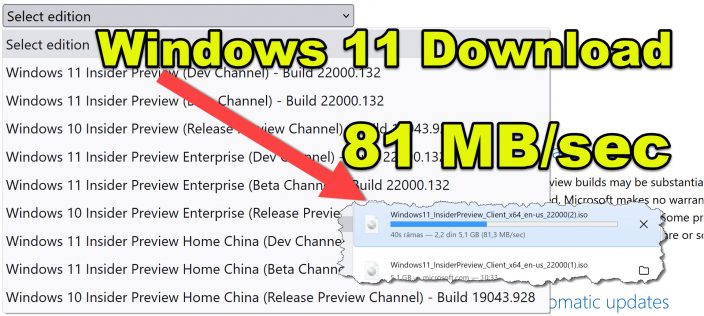












God vejledning. En forespørgsel, hvad er navnet på billedet på skrivebordet? tak
Det fungerede for mig med Media Creation Tool til Windows 11. Ingen Insider -konto.
Hej, hvad kan du fortælle os om de nye enheder, bundkort med processorer, som vi forstår ikke på en eller anden måde er kompatible med Windows 10, muligvis ikke engang med Windows 11, som er installeret med 2 pinde samtidigt, 1 hvor du installerer vinduer og du gør det klart, at enheden er ældre og på den anden bios og driverne, ... ..
Den officielle Windows 11 kan downloades fra Microsofts websted. Jeg downloadede og installerede det i går.
Kan du fortælle mig, hvordan du aktiverer sikker opstart på en Windows 10 pc og Asrock H310CM-HDV bundkort og Intel Celeron G4930 processor? Hvis jeg går ind i indstillinger -gendannelse - kompleks opstart, kan jeg ikke finde den UEFI -firmwareindstilling ...
Hej! Det ser ud til, at det ikke vil være muligt at installere Windows 11 på alle pc'er. For eksempel på min bærbare computer med en Intel i7 7700HQ-processor, 256 GB SSD + 500 GB HDD, 8 GB RAM-hukommelse, i indstillinger-opdatering og sikkerhed giver det mig besked om, at det på denne pc ikke vil være muligt at installere Windows 11, fordi det gør det ikke opfylder nogle krav. Og det giver mig mulighed for at kontrollere, hvilken komponent der ikke opfylder kravet til windows 11. Ved at kontrollere ser det ud til at det er den ovennævnte processor. Jeg forstår ikke hvorfor. Er ud over mig. Hvis nogen kan give en forklaring er den velkommen.
Hej, jeg har også en bærbar computer med en Intel 7200U -processor, men jeg installerede Windows 11 Insider, og jeg blev ved med at lave opdateringer, men det underlige er, at nu installerede jeg build 22471.1000, build, der ikke burde have været installeret på en enhed med denne processor.
Det ser ud til, at vores generationsprocessorer ikke kan installeres, i det mindste er det, Microsoft påstår.
Forklaringen, jeg tror, ville helt sikkert være, at opdatere alle hardwarekomponenterne, af disse grunde fungerer det ikke på alle bærbare computere, desktops, men dette angiver ikke Mr. CRISTI, det er logisk som i biler. Du kan ikke skifte et yale -hub ved dørene, hvis det ikke er fra det år, den samme serie, for at bruge mange af os dette "vinduer" lort og poop, du har brug for en opgradering, der selvfølgelig koster penge, så brødre er en stor lort med disse vinduer, hvilket tvinger dig til at lave ekstra omkostninger, hvis du vil køre uden besvær. Det vil sige, at du kan tjene flere penge, end detailprogrammet koster it -leverandører. Efter min mening skal du ikke komplicere dig selv endnu, her er naturligvis selvstudier og engrosannoncer for, hvad der skal sælges, du får en gratis, forudsat at du køber de produkter, der er nødvendige til drift.KONKLUSION: den ene hånd vasker en anden.